![]() NexiGo – Webbkamera programvara och användarmanual.
NexiGo – Webbkamera programvara och användarmanual.
Webbkameramodell: Nexigo N960E
NexiGo – Webbkameraprogramvara
Webbkameraprogramvara för operativsystem: Windows 11, Windows 10, Windows 8/8.1, Windows 7, Windows Vista, Windows XP (64-bitar/32-bitars) och MAC.
Ladda ner webbkameraprogramvara för Windows
Ladda ner webbkameraprogramvara för MAC
NexiGo N960E användarmanual
Ladda ner användarhandbok för webbkamera
Så här laddar du ner filer som finns på Google Drive:
 Webbkameran ska vara plug and play och kräver inga extra drivrutiner om din dator är uppdaterad till den senaste versionen av operativsystemet.
Webbkameran ska vara plug and play och kräver inga extra drivrutiner om din dator är uppdaterad till den senaste versionen av operativsystemet.
Rekommenderade bruksanvisningar
NexiGo N960E webbkamera
Anslut webbkameran till valfri USB 2.0-port (eller senare). Det tar några sekunder för datorn att känna igen webbkameran. Det bör finnas en popup-avisering, men detta inträffar inte alltid. För att säkerställa att kameran har installerats korrekt: Öppna NexiGo webbkameraapplikation, men se till att alla andra applikationer som kan använda kameran är stängda innan du gör det. Se till att webbkameran redan är ansluten innan du öppnar programmet. Du bör se din webbkamera som ett alternativ i rullgardinsmenyn bredvid knappen Förhandsgranska. Klicka på knappen Förhandsgranska för att ta fram bilden från din webbkamera. Om du ser en bild här kommer din webbkamera att fungera korrekt.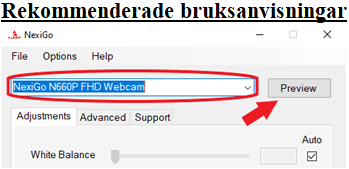 Förhandsvisningen som du ser i NexiGo-appen kommer att vara bilden som visas för andra i ett videokonferenssamtal eller seminarium. Om bildens egenskaper inte är som du gillar kan du justera inställningsreglagen till de intervall som du föredrar. Justeringar som görs i NexiGo-appen kommer att överföras till andra program, med undantag för upplösning och bildhastighetsinställningar. Dessa inställningar överförs inte och måste justeras om i de flesta program. Innan du gör några andra ändringar, se alltid till att återställa webbkameran till standardinställningarna först för att se om en felaktig inställning orsakar problemet med bilden. Knappen för standardinställningar finns i det nedre högra hörnet av programfönstret i både Mac- och Windows-versioner av programmet.
Förhandsvisningen som du ser i NexiGo-appen kommer att vara bilden som visas för andra i ett videokonferenssamtal eller seminarium. Om bildens egenskaper inte är som du gillar kan du justera inställningsreglagen till de intervall som du föredrar. Justeringar som görs i NexiGo-appen kommer att överföras till andra program, med undantag för upplösning och bildhastighetsinställningar. Dessa inställningar överförs inte och måste justeras om i de flesta program. Innan du gör några andra ändringar, se alltid till att återställa webbkameran till standardinställningarna först för att se om en felaktig inställning orsakar problemet med bilden. Knappen för standardinställningar finns i det nedre högra hörnet av programfönstret i både Mac- och Windows-versioner av programmet.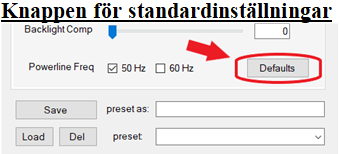
- Förinställda profiler
Med NexiGo webbkameraprogramvara kan du spara din inställningsprofil på din dator. På så sätt, när du äntligen hittar det exakta utseendet du letar efter kan du spara detta som en profil. Sedan, även om dina inställningar är trassliga eller återställda, kan du enkelt återställa den stil du gillar med ett klick på en knapp.
- Att ställa in en profil: För att ställa in en profil, se först till att du har NexiGo-appen öppen och att de ändringar du vill lägga till i profilen har valts i appen. Vänligen skriv ett namn för profilen i rutan förinställning som:. Klicka på Spara för att spara profilen.
 För att ladda en profil: För att ladda profilen klicka på rullgardinsmenyn i rutan märkt förinställning. Välj profilen du vill ladda från listan och klicka sedan på Ladda för att ladda i profilen.
För att ladda en profil: För att ladda profilen klicka på rullgardinsmenyn i rutan märkt förinställning. Välj profilen du vill ladda från listan och klicka sedan på Ladda för att ladda i profilen.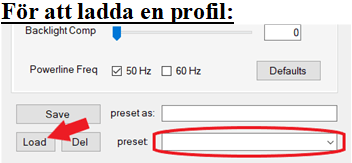 För att ta bort en profil: Om profilen inte längre behövs kan du ta bort profilen genom att upprepa steg 2 från Att ladda en profil, men istället för att klicka på Ladda vänligen välj Ta bort. Detta kommer att ta bort denna profil permanent, så se till att du har valt rätt profil innan du väljer att ta bort. En popup kommer att dyka upp som frågar om du verkligen vill ta bort profilen, så du behöver inte vara rädd för att av misstag klicka på fel ruta.
För att ta bort en profil: Om profilen inte längre behövs kan du ta bort profilen genom att upprepa steg 2 från Att ladda en profil, men istället för att klicka på Ladda vänligen välj Ta bort. Detta kommer att ta bort denna profil permanent, så se till att du har valt rätt profil innan du väljer att ta bort. En popup kommer att dyka upp som frågar om du verkligen vill ta bort profilen, så du behöver inte vara rädd för att av misstag klicka på fel ruta.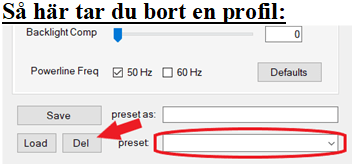 Om webbkamerabilden inte visas när du klickar på förhandsgranska: Anslut webbkameran till din dator. Gå till Computer Management – Device Manager – Cameras och klicka sedan på rullgardinsmenyn för att expandera menyn. Hitta din webbkamera, högerklicka på den och välj ’Avinstallera enhet’. När webbkameran har avinstallerats, koppla ur USB-sladden från din dator. Öppna NexiGo webbkameraapplikation som tidigare, se till att alla andra applikationer som kan använda kameran är stängda innan du gör det. När du har gjort detta ansluter du webbkameran tillbaka till USB-porten på din dator, inte en docka eller USB-hubb. Vänta upp till 1 minut och klicka sedan på knappen Förhandsgranska igen. Detaljerade instruktioner för att använda NexiGo Webcam-programvaran.
Om webbkamerabilden inte visas när du klickar på förhandsgranska: Anslut webbkameran till din dator. Gå till Computer Management – Device Manager – Cameras och klicka sedan på rullgardinsmenyn för att expandera menyn. Hitta din webbkamera, högerklicka på den och välj ’Avinstallera enhet’. När webbkameran har avinstallerats, koppla ur USB-sladden från din dator. Öppna NexiGo webbkameraapplikation som tidigare, se till att alla andra applikationer som kan använda kameran är stängda innan du gör det. När du har gjort detta ansluter du webbkameran tillbaka till USB-porten på din dator, inte en docka eller USB-hubb. Vänta upp till 1 minut och klicka sedan på knappen Förhandsgranska igen. Detaljerade instruktioner för att använda NexiGo Webcam-programvaran.
Senast uppdaterad februari 15, 2022 av admin




Lämna ett svar